MainStageユーザガイド
- ようこそ
-
- 「編集」モードの概要
-
- チャンネルストリップの概要
- チャンネルストリップを追加する
- チャンネルストリップ設定を変更する
- チャンネルストリップのコンポーネントを設定する
- シグナルフローチャンネルストリップを表示する
- メトロノームチャンネルストリップを非表示にする
- チャンネルストリップのエイリアスを作成する
- パッチバスを追加する
- チャンネルストリップのパンまたはバランス位置を設定する
- チャンネルストリップのボリュームレベルを設定する
- チャンネルストリップをミュートする/ソロにする
- マルチ音源出力を使用する
- 外部MIDI音源を使用する
- チャンネルストリップを並べ替える
- チャンネルストリップを削除する
-
- 「チャンネルストリップインスペクタ」の概要
- チャンネルストリップ設定を選択する
- チャンネルストリップの名前を変更する
- チャンネルストリップのカラーを変更する
- チャンネルストリップのアイコンを変更する
- チャンネルストリップでフィードバック保護を使用する
- ソフトウェア音源チャンネルストリップのキーボード入力を設定する
- 個別のソフトウェア音源をトランスポーズする
- MIDIメッセージをフィルタリングする
- チャンネルストリップのベロシティをスケーリングする
- Hermode Tuningを無視するようにチャンネルストリップを設定する
- コンサートレベルおよびセットレベルのキー範囲を上書きする
- チャンネルストリップインスペクタでチャンネルストリップにテキストノートを追加する
- オーディオをセンドエフェクト経由でルーティングする
- グラフを操作する
- コントローラのトランスフォームを作成する
- 複数のコンサートでパッチやセットを共有する
- コンサートのオーディオ出力を録音する
-
-
- Studio Piano
- 著作権

MainStageのスクリーンコントロールの概要
スクリーンコントロールは、MainStageコンサート内のオブジェクトで、音楽装置のフィジカルコントロールに対応します。スクリーンコントロールを使って、パッチ番号やパラメータ値などの情報を表示し、情報をリアルタイムにアップデートすることもできます。スクリーンコントロールをコンサートのワークスペースに追加して、移動、サイズ変更、グループ化したり、さまざまな方法で外観を編集したりできます。
MainStageのレイアウトで使用できるスクリーンコントロールには、3つのタイプがあります:
「レイアウト」モードのワークスペースの下に表示される「スクリーンコントロールパレット」には、各タイプに対応したタブと、すべてのコントロールをまとめたタブがあります。パレットからワークスペースにスクリーンコントロールをドラッグすれば、スクリーンコントロールをワークスペースに追加できます。
また、グループコントロールを作成して「スクリーンコントロールパレット」に追加すると、「自分のグループコントロール」タブもパレットに表示されます。独自のグループコントロールをパレットに追加すると、すべてのコンサートで利用できるようになります。
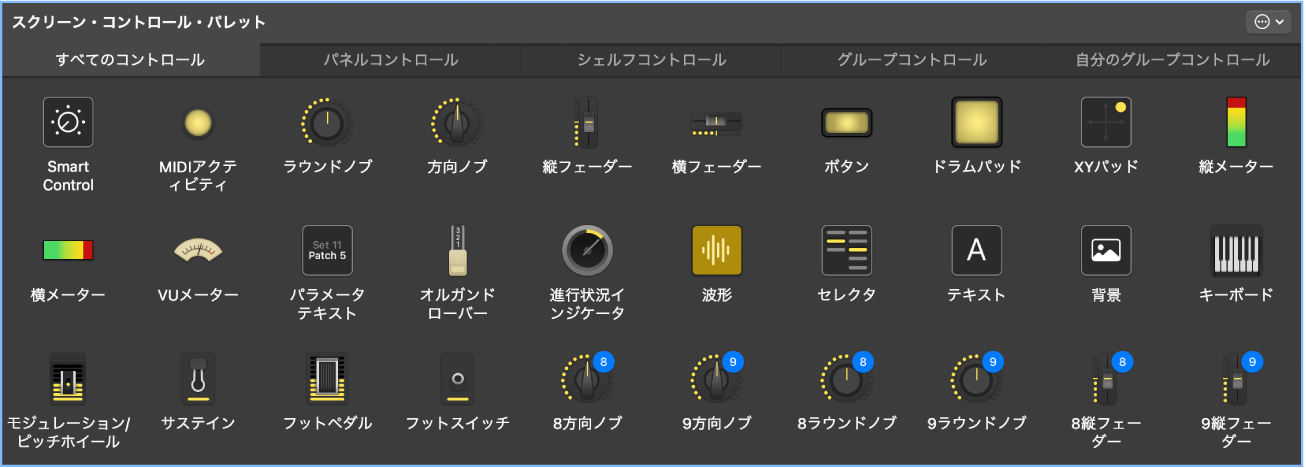
コンサートに合わせてスクリーンコントロールを配置したら、MIDIハードウェア上のフィジカルコントロールをワークスペース内のスクリーンコントロールにアサインしてハードウェアとコンサートを接続します。同じハードウェアを使う限り、ハードウェアのアサインはコンサートごとに1回だけ行います。
コントローラアサインメントを完了すると、スクリーンコントロールをパッチのチャンネルストリップ、またはアクションに割り当てることができます。パラメータのマッピングは、「編集」モードで行います。パラメータのマッピングについて詳しくは、MainStageスクリーンコントロールをチャンネルストリップおよびプラグインのパラメータにマップするおよびMainStageスクリーンコントロールをアクションにマップするを参照してください。